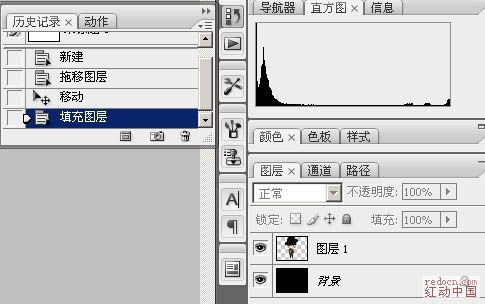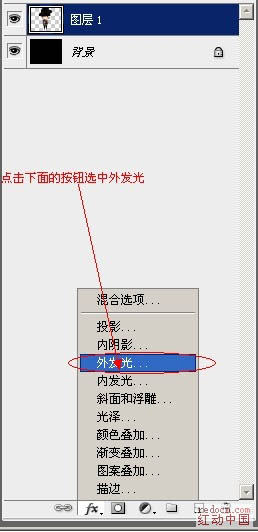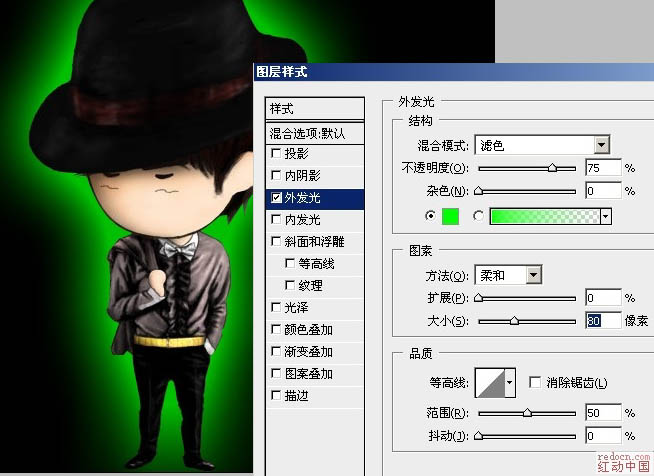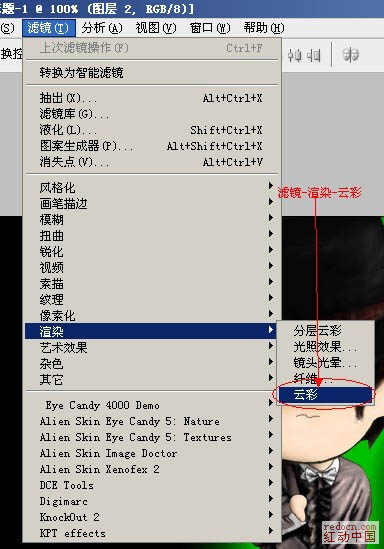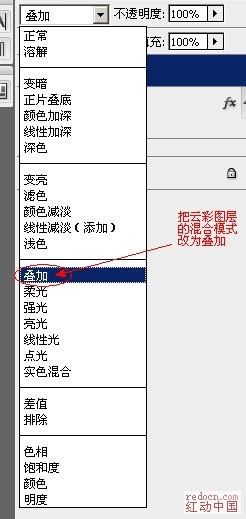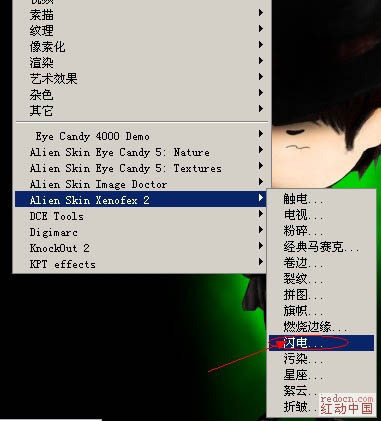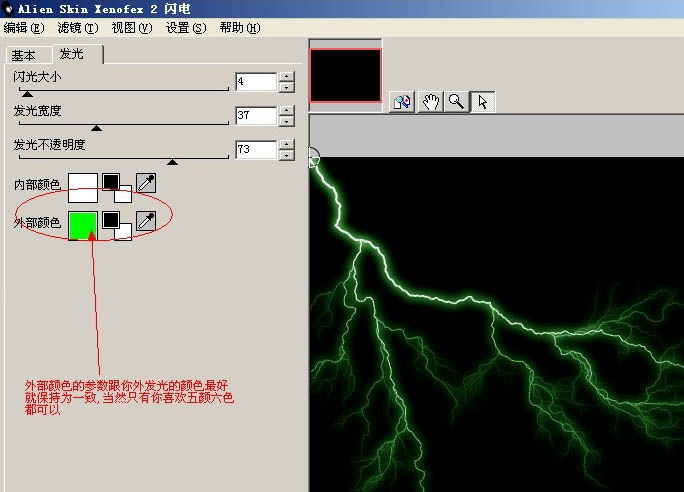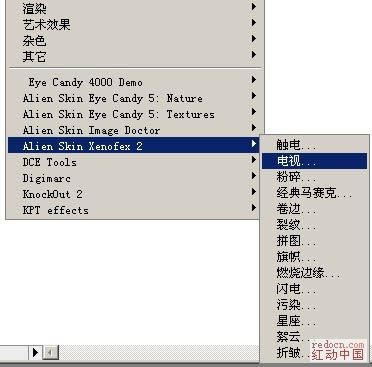Photoshop给卡通人物加上超酷的暗绿色闪电背景
| 来源:红动中国
作者:罗定 效果图非常酷,制作的时候我们先把人物抠出来,并增加绿色发光样式;背景填充黑色,用外挂滤镜或闪电素材给背景增加闪电效果;顶部图层再增加一些云彩,并修改混合模式得到想要的效果。 最终效果 |
|
| 1、首先打开原图素材,大家可以用我的,也可以找些帅气的,真人也行。 2、接下来就是扣图,我这里就不介绍方法了,新手可以用抽出滤镜来扣。 |
|
|
| 3、卡通人物的图层后面新建一个背景图层并充填为黑色。 |
|
| 4、选中卡通人物图层,将其设置外发光。 |
|
| 5、参数如下,大小可以自行设置,看大家喜好吧我喜欢大些。 |
|
| 6、设置好外发光后,在所有图层上面新建一个图层,并加上云彩效果(加上云彩时记得把前景色和背景色恢复为默认,按键盘D键恢复)。 |
|
| 7、做好云彩后,把云彩图层设置为叠加。 |
|
| 8、Ctrl+F把云彩效果加强几次,大家认为觉得好看即可。 |
|
|
|
| 9、此时已做得差不多,下面要用到外置的滤镜了,
大家去下载一个叫(Alien Skin Xenofex)的滤镜。 选中黑色背景图层,并使用外置滤镜的闪电效果。 |
|
| 10、闪电的参数为。 |
|
| 11、闪电要加在人物的身后,这个你们自己采位置在哪,不断地加上闪电加到大家认为很是为止。 |
|
| 12、大家认为闪电加到合适的时候,返回选中云彩图层,使用外置滤镜的电视效果,参数为默认即可。 |
|
| 最后的效果出来了,当然大家还可以加点东西,加些星光等,完成最终效果。 |
|
下一篇
时尚线描花朵装饰PS笔刷...
时尚线描花朵装饰PS笔刷...